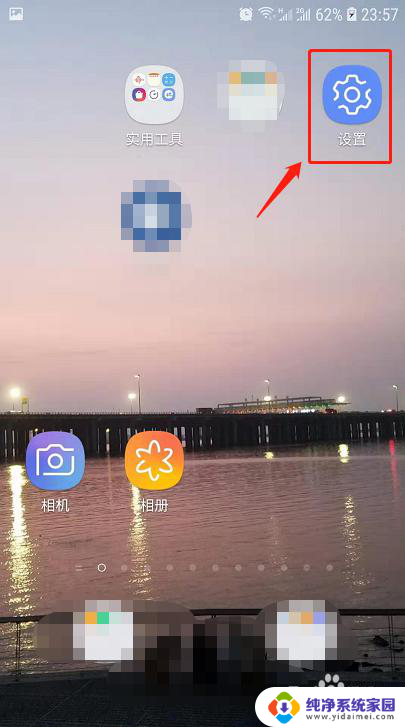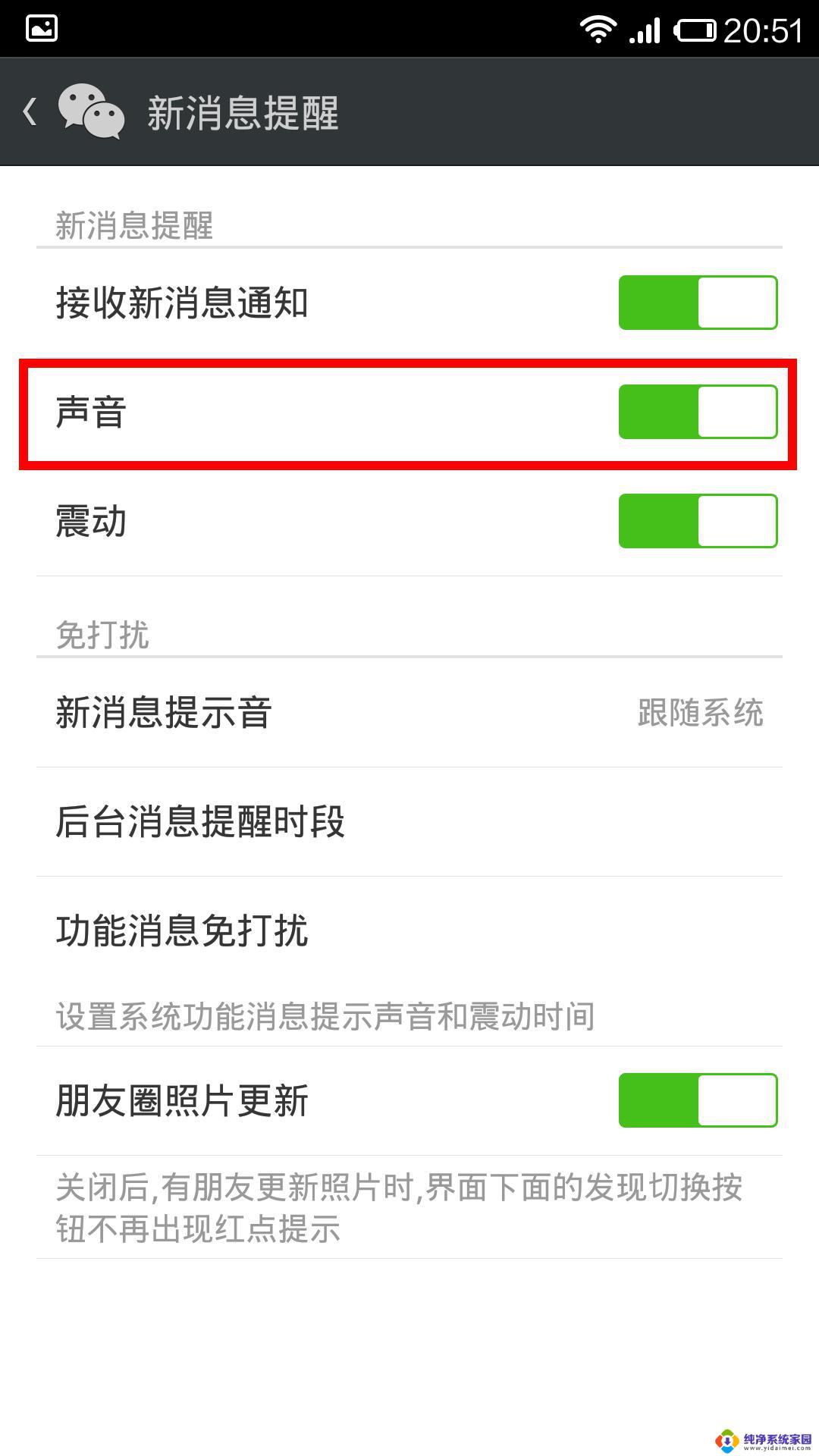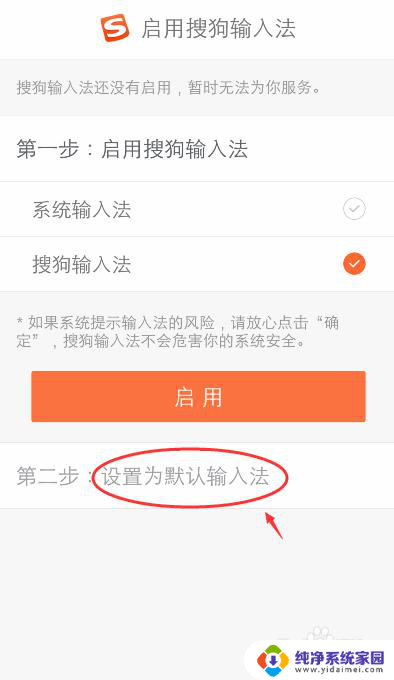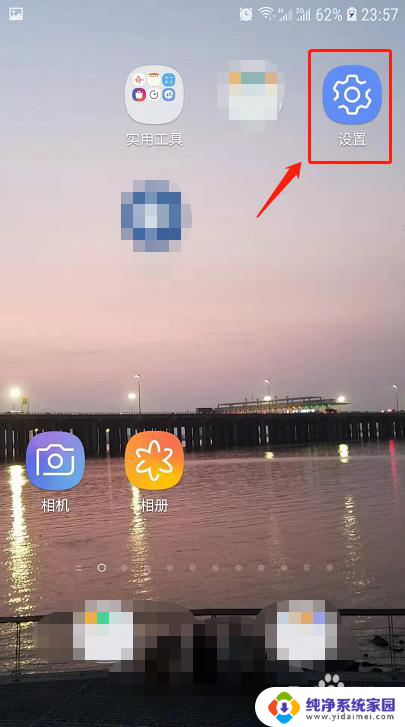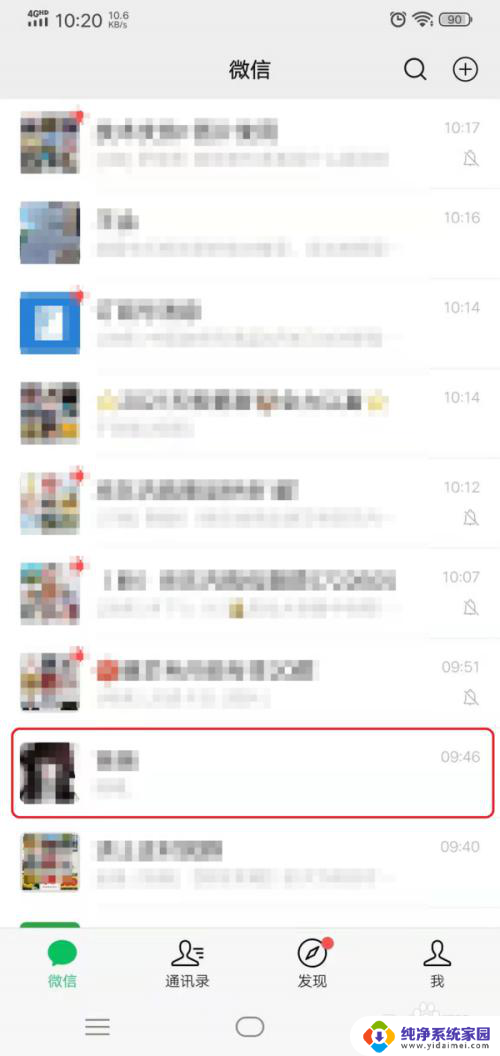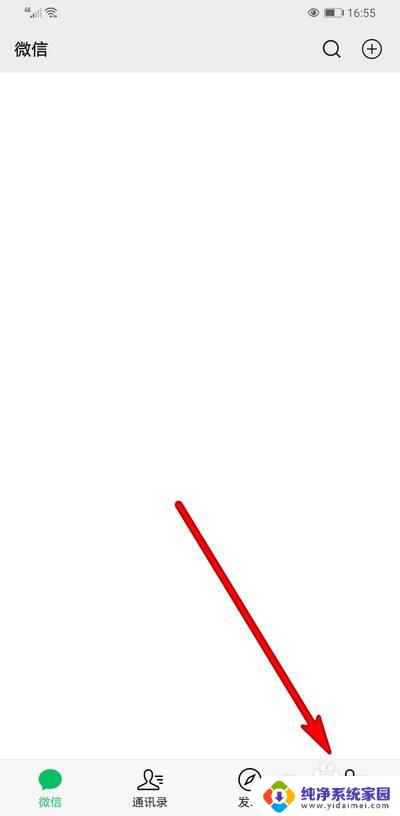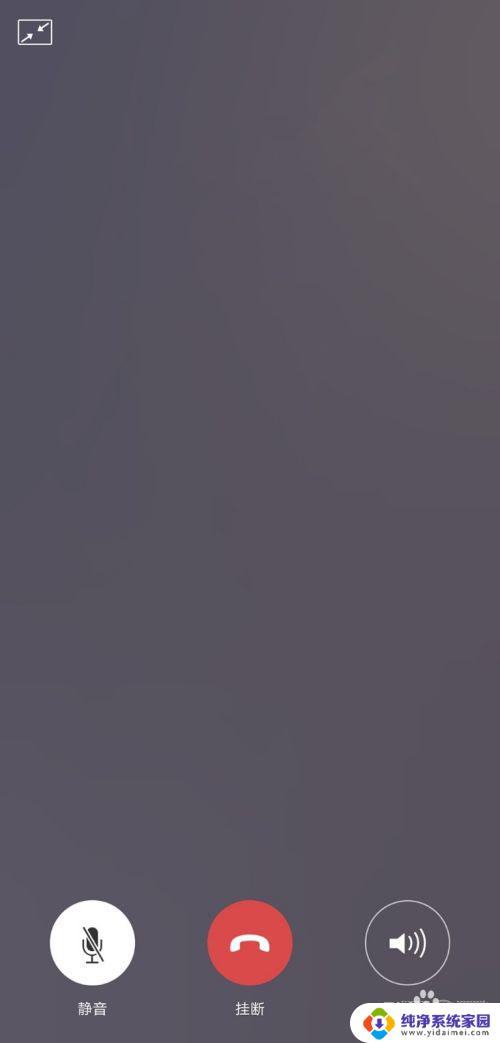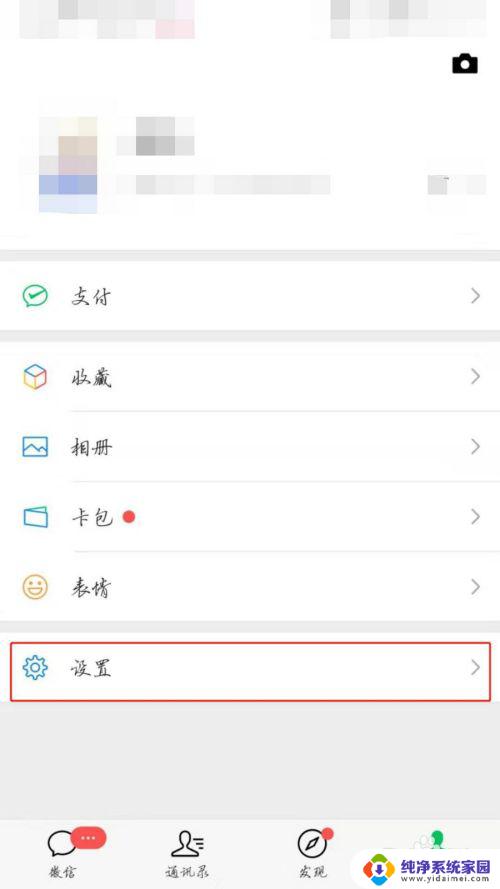微信按住语音说不出话怎么办 微信按住说话没声音怎么处理
随着微信的普及和使用,很多人都喜欢通过语音功能来进行沟通和交流,有时候我们可能会遇到这样的问题:在按住语音按钮时,却发现自己无法发出声音。这种情况下,我们应该如何处理呢?本文将为大家解答这个问题。无论是检查设备问题还是调整设置,我们都将一一给出解决方案,帮助大家解决微信按住语音说不出话的困扰。让我们一起来看看吧!
步骤如下:
1.按住微信的语音功能时,会弹出提示。又或者没有什么反应都没有。
在这里,为排除不是手机本身的问题,建议重启手机。然后再试一下,如果还是不行的话,就继续下面的操作。
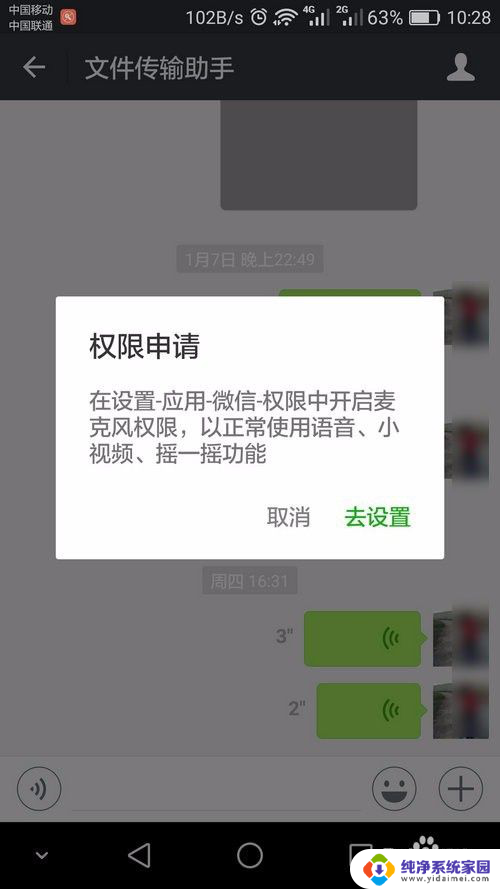
2.首先打开手机的“设置”功能 [建议使用这个]。也可以在“手机管理”之类的软件进入设置。
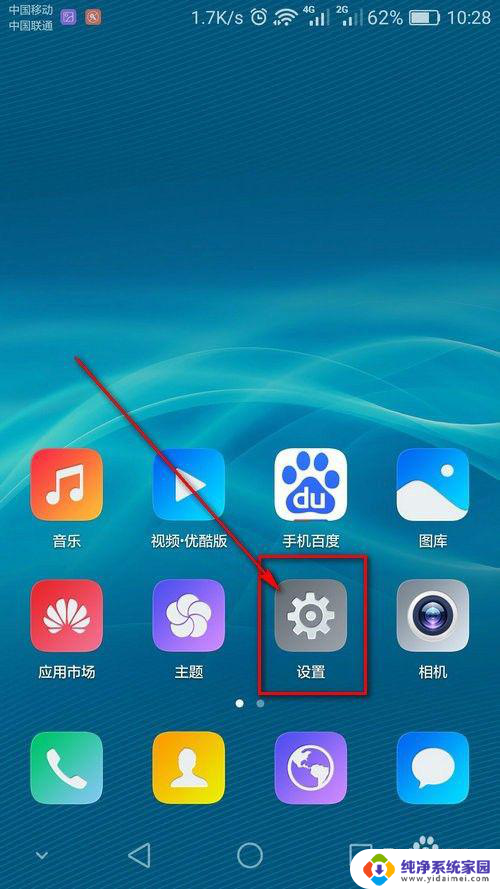
3.在“设置”中,找到“权限管理“。
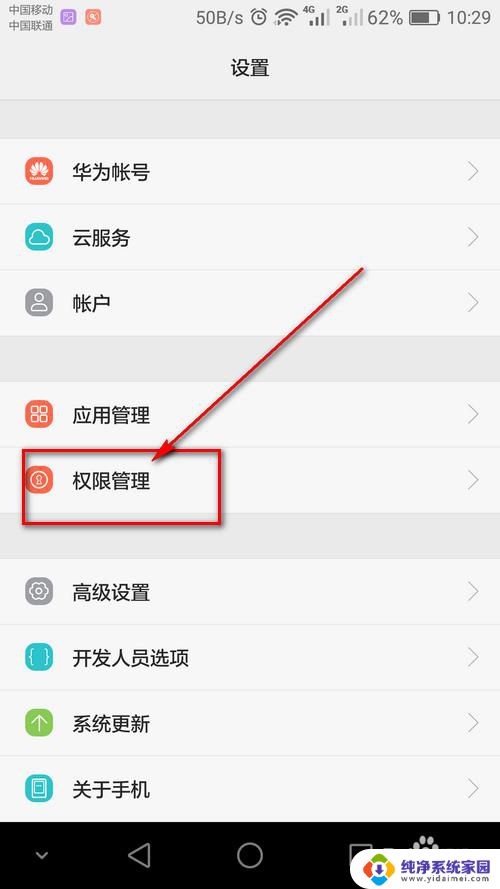
4.在“权限管理”设置页面,把栏目换到“应用”,在此栏目中找到“微信”。并点击进入设置。
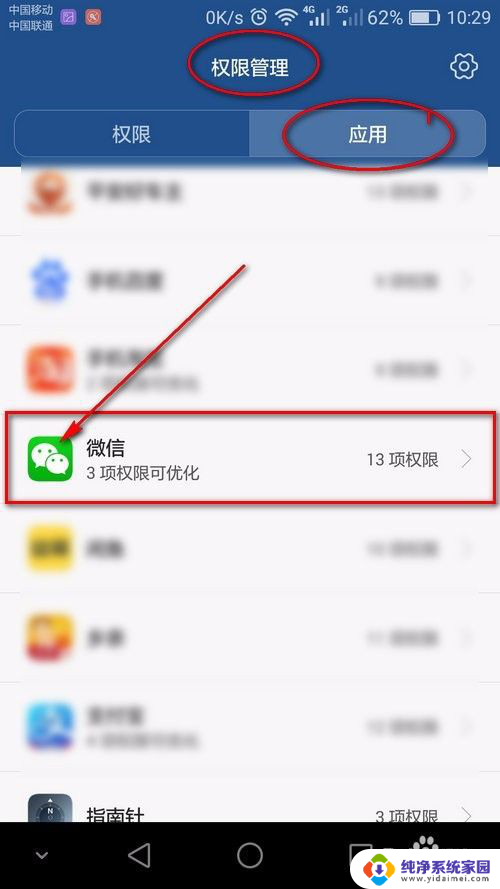
5.打开微信的“启用录音”权限。
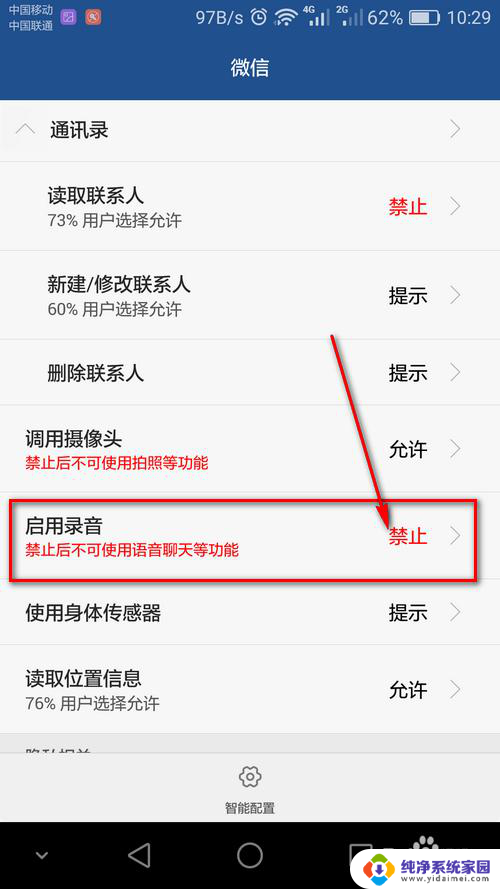
6.把该权限设置为“允许”,然后退出就可以完成权限的授予。
再次打开微信试试语音功能是否能正常使用。
如果还是不能正确使用,那么就有可能误删除了微信的某些文件。导致微信软件不完整,建议把微信卸载然后再重新下载安装。[最后选择,一般99%问题可以解决]
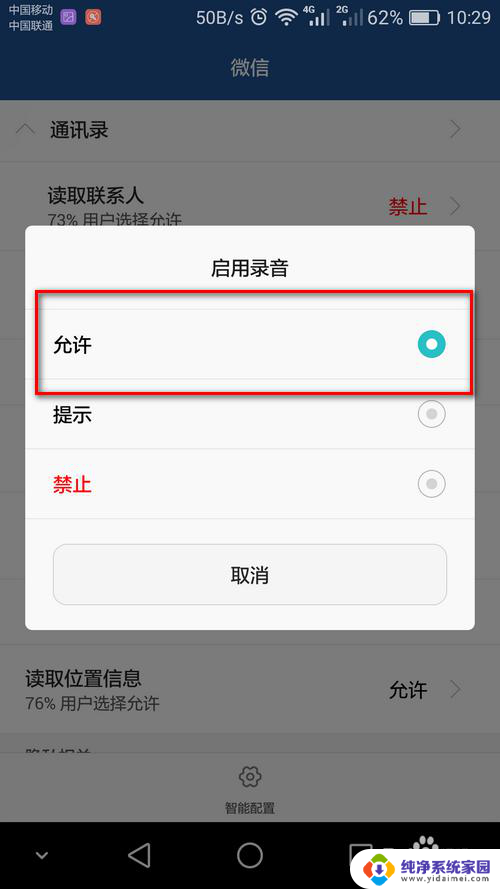
以上就是微信按住语音说不出话怎么办的全部内容,如果有不理解的地方,可以根据小编的方法来操作,希望这些方法能够帮助到大家。